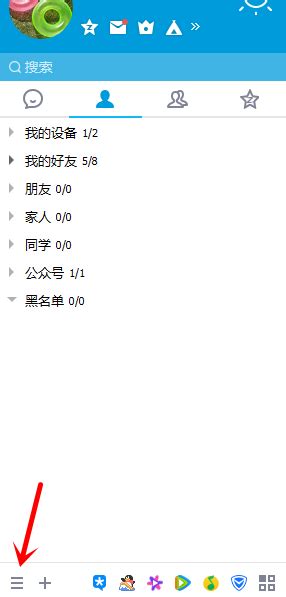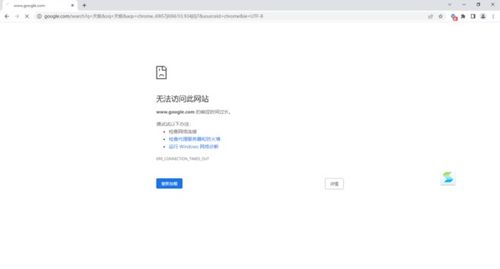路由器无法连接互联网怎么办?
当家里的路由器突然不能上网时,这无疑会给我们的日常生活带来诸多不便。无论是工作、学习还是娱乐,网络已经成为现代生活中不可或缺的一部分。面对这一问题,我们不必过于焦虑,而是应该有条不紊地从多个维度进行排查和解决。下面,就让我们一起探讨一下,当路由器不能上网时,我们应该如何一步步找到问题所在并恢复网络连接。

一、检查物理连接
首先,我们需要从最基本的物理连接开始检查。
1. 检查电源:确保路由器已经接通电源,并且电源指示灯正常亮起。有时候,路由器可能因为电源故障或插头松动而无法正常工作。
2. 检查网线:检查路由器与光猫(或调制解调器)之间的网线连接是否牢固。如果网线松动或损坏,可能会导致网络信号无法传输。同时,也要确保网线没有破损或老化,以免影响网络速度和质量。
3. 检查接口:确保网线插入的接口(如路由器的LAN口、光猫的WAN口)没有灰尘或杂物,保持接口清洁,以确保良好的电气连接。
4. 重启设备:有时候,简单的重启路由器和光猫可以解决临时性的网络故障。可以先关闭路由器和光猫的电源,等待几分钟后再重新开启,看看是否能恢复网络连接。
二、检查网络设置
如果物理连接没有问题,接下来我们需要检查路由器的网络设置。
1. 登录路由器管理界面:在浏览器中输入路由器的IP地址(通常可以在路由器底部或说明书上找到),然后输入用户名和密码(默认为admin,但也可能根据路由器型号有所不同,请参照说明书或路由器背面的标签)。
2. 检查WAN口设置:在路由器的管理界面中,找到WAN口设置或互联网设置选项。确保WAN口连接方式为正确的类型(如PPPoE、动态IP、静态IP等),并根据你的网络服务提供商提供的信息进行相应配置。如果是PPPoE方式,还需要输入正确的宽带账号和密码。
3. 检查LAN口设置:确保LAN口的IP地址与光猫的IP地址不在同一网段内,以避免IP地址冲突。同时,也要检查DHCP服务是否开启,以确保设备能够正确获取IP地址。
4. 检查无线设置:如果你使用的是无线连接,还需要检查无线网络的名称(SSID)和密码是否正确设置。同时,也要确保无线信道没有被其他设备占用,以免影响无线网络的速度和稳定性。
5. 恢复出厂设置:如果以上设置都没有问题,但路由器仍然无法上网,可以尝试将路由器恢复到出厂设置。请注意,这将清除路由器上的所有配置信息,因此在操作前请确保已经备份了必要的设置和数据。
三、检查外部因素
除了物理连接和网络设置外,还有一些外部因素也可能影响路由器的正常工作。
1. 网络服务提供商:有时候,网络故障可能并非由路由器引起,而是由网络服务提供商的服务器或线路故障导致。此时,我们可以拨打网络服务提供商的客服电话,了解是否有网络故障报告或维护通知。
2. 网络拥堵:在高峰期或网络拥堵的情况下,路由器的上网速度可能会受到影响。此时,我们可以尝试更换网络时段或升级网络套餐来提高网络速度。
3. 干扰因素:无线路由器的信号可能会受到其他无线设备(如微波炉、蓝牙设备、其他路由器等)的干扰。因此,在布置路由器时,应尽量避免将其放置在靠近这些干扰源的位置。
4. 物理障碍物:墙壁、家具等物理障碍物也可能阻碍无线信号的传播。如果条件允许,可以尝试将路由器放置在房间的中心位置或高处,以提高无线信号的覆盖范围和质量。
四、更新软件和固件
随着网络技术的不断发展,路由器的软件和固件也需要不断更新以支持新的功能和修复已知的问题。
1. 检查更新:登录路由器的管理界面,找到软件升级或固件更新选项。检查是否有可用的更新版本,并按照提示进行下载和安装。
2. 备份配置:在更新固件之前,请务必备份路由器的配置信息。这样,在更新后如果出现问题,可以方便地恢复到之前的配置状态。
3. 等待重启:固件更新完成后,路由器可能需要重启以应用新的固件。请耐心等待路由器重启完成后再进行网络连接测试。
五、专业维修或更换
如果经过以上步骤的检查和设置后,路由器仍然无法上网,那么可能是路由器本身出现了硬件故障。
1. 联系售后:此时,我们可以联系路由器的售后服务中心或厂家客服,寻求专业的技术支持或维修服务。
2. 检测硬件:在维修过程中,专业的技术人员会对路由器的硬件进行检测和诊断,以确定故障的具体原因。
3. 维修或更换:根据检测结果,技术人员会给出相应的维修建议或更换建议。如果路由器在保修期内且故障属于非人为原因造成的,那么我们可以享受免费的维修或更换服务。
总之,当路由器不能上网时,我们不必过于紧张或焦虑。通过从物理连接、网络设置、外部因素、软件和固件更新以及专业维修或更换等多个维度进行排查和解决,我们往往能够找到问题的根源并恢复网络连接。同时,我们也要养成良好的网络使用习惯,定期对路由器进行维护和保养,以确保其长期稳定的运行。
- 上一篇: Win7家庭版升级至旗舰版教程
- 下一篇: 半人猛犸高效出装指南
-
 路由器无法连接互联网该怎么办?资讯攻略11-23
路由器无法连接互联网该怎么办?资讯攻略11-23 -
 路由器无法使用该怎么解决?资讯攻略04-09
路由器无法使用该怎么解决?资讯攻略04-09 -
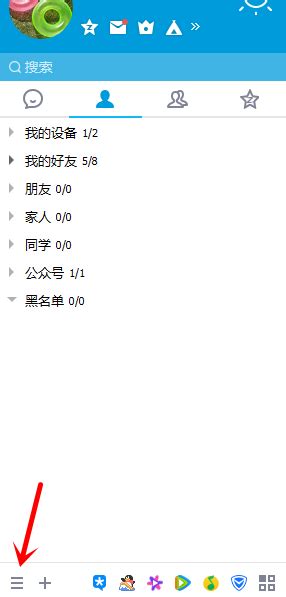 电脑无法登录QQ怎么办?资讯攻略04-05
电脑无法登录QQ怎么办?资讯攻略04-05 -
 谷歌浏览器无法打开该怎么解决?资讯攻略11-22
谷歌浏览器无法打开该怎么解决?资讯攻略11-22 -
 遇到“无法连接到Apple Store怎么办”的问题怎么解决?资讯攻略12-04
遇到“无法连接到Apple Store怎么办”的问题怎么解决?资讯攻略12-04 -
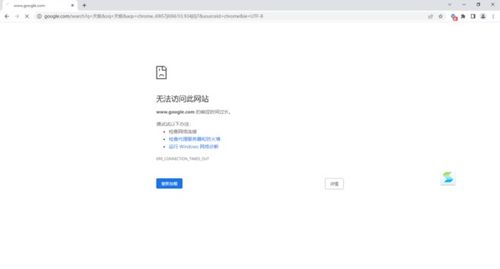 谷歌浏览器打不开网站怎么办?资讯攻略11-25
谷歌浏览器打不开网站怎么办?资讯攻略11-25